Bài viết này mô tả các bước người ta có thể thực hiện để thay đổi số lượng flash nền trước cho các ứng dụng trên thanh tác vụ trong Windows 11.
Chúng tôi gần đây đã chỉ cho bạn cách bật hoặc tắt tính năng nhấp nháy “ Hiển thị nhấp nháy trên ứng dụng trên thanh tác vụ “trong Windows 11 để thu hút sự chú ý của người dùng khi một số hành động được yêu cầu.
Theo mặc định, Windows sẽ nhấp nháy ứng dụng thanh tác vụ 7 lần rồi dừng để thu hút sự chú ý của người dùng khi cần thực hiện một số hành động nhất định.
Bạn có thể thay đổi thời lượng hiển thị các ứng dụng thanh tác vụ nhấp nháy. Bạn cũng có thể chọn để có ứng dụng thanh tác vụ vô thời hạn trong Windows 11.
Dưới đây là cách thực hiện điều đó.
Cách thay đổi số lượng flash nền trước cho ứng dụng thanh tác vụ trong Windows 11
Như được mô tả ở trên, theo mặc định, Windows sẽ nhấp nháy các ứng dụng trên thanh tác vụ trong 7 giây và sau đó dừng lại để thu hút sự chú ý của bạn khi cần thực hiện một số hành động nhất định.
Dưới đây là cách đếm số lượng flash trong Windows 11.
Mở Windows Registry
Để thay đổi số lượng flash, hãy mở Windows Registry.
Sau đó, mở rộng đường dẫn cây bên dưới:
HKEY_CURRENT_USER \ Control Panel \ Desktop
Trên ngăn Máy tính để bàn ở bên phải, nhấp đúp vào ForegroundFlashCount DWORD để mở nó.
sổ đăng ký đếm flash nền trước windows 11
Theo mặc định, nó được đặt thành 7. Chọn Thập phân dưới Cơ sở, sau đó chọn khoảng thời gian bạn muốn các ứng dụng trên thanh tác vụ nhấp nháy khi cần hành động.
Giá trị 0 sẽ nhấp nháy vô thời hạn.
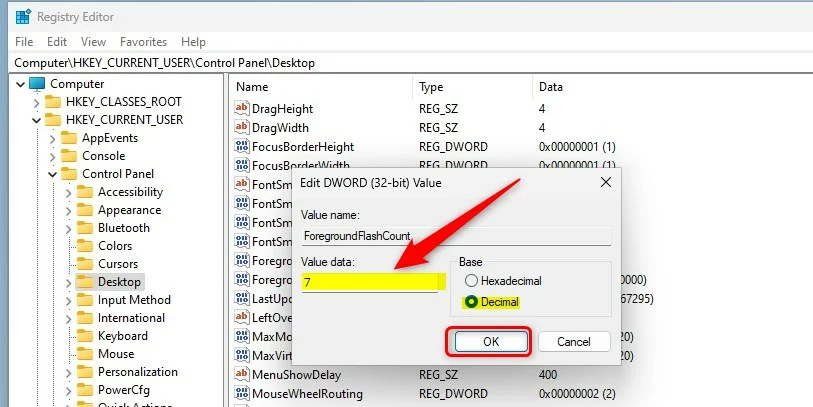 windows 11 chỉnh sửa số lượng flash nền trước trong sổ đăng ký
windows 11 chỉnh sửa số lượng flash nền trước trong sổ đăng ký
Nhấp vào Ok để lưu cài đặt của bạn và bạn đã hoàn tất.
Bài liên quan:
Cách bật hoặc tắt hiển thị nhấp nháy trên các ứng dụng trên thanh tác vụ trong Windows 11
Kết luận :
Bài đăng này hướng dẫn bạn cách thay đổi ứng dụng thanh tác vụ nhấp nháy trong Windows 11. Nếu bạn tìm thấy bất kỳ lỗi nào ở trên hoặc có điều gì đó cần thêm, vui lòng sử dụng biểu mẫu nhận xét bên dưới.